Come trasferire foto dal Mac all'unità flash: guida dettagliata
 Pubblicato da Lisa Ou / 04 gennaio 2022 09:00
Pubblicato da Lisa Ou / 04 gennaio 2022 09:00 Perché dovresti trasferire le foto dal tuo Mac a un'unità flash USB? Forse hai intenzione di viaggiare o andare da qualche parte che richiede alcune foto importanti con te. Bene, questo non è un problema di per sé, ma portare il tuo Mac con te sembra ciò che lo rende gravoso. Al contrario, potresti avere una presentazione importante in classe o al lavoro e devi presentare alcune foto, ma non puoi portare il tuo Mac in ufficio o a scuola. In tal caso, si consiglia invece di trasferire o salvare le immagini sull'unità flash USB. Fare immediatamente riferimento alle soluzioni fornite di seguito e apprendere come trasferire foto dal Mac all'unità flash.
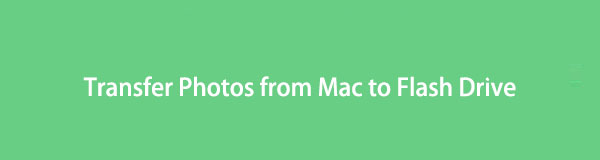

Elenco delle guide
Con FoneTrans per iOS, ti divertirai a trasferire i tuoi dati da iPhone a computer. Non è possibile trasferire solo messaggi di testo iPhone sul computer, ma anche foto, video e contatti possono essere spostati facilmente sul PC.
- Trasferisci foto, video, contatti, WhatsApp e altri dati con facilità.
- Anteprima dei dati prima del trasferimento.
- iPhone, iPad e iPod touch sono disponibili.
Parte 1. Come trasferire foto da Mac a Flash Drive con Mac Finder
Essendo il gestore dati predefinito del Mac, Finder ti consente infatti di trasferire le foto sull'unità flash USB. In termini di accessibilità e praticità, Mac Finder è qui per te. Inoltre, è un programma all'altezza del suo nome perché la sua funzione principale è trovare e organizzare tutti i dati salvati sul tuo Mac. Gli utenti inizialmente lo utilizzano per trasferire dati tra Mac e altri dispositivi, come l'unità flash USB. Puoi condividere facilmente le foto dal tuo Mac alla tua unità flash USB in pochi semplici passaggi.
Passaggi su come trasferire foto da Mac a unità flash con Mac Finder:
Passo 1 Innanzitutto, collega la tua unità flash USB al tuo Mac. Allo stesso tempo, apri la finestra del Finder sul tuo Mac. Nel frattempo, fai clic sull'icona dell'unità USB dalla colonna di sinistra di Finder.
Tieni presente che devi tenere aperta questa finestra mentre procedi con i passaggi successivi.
Passo 2 In secondo luogo, vai alla cartella in cui le foto che desideri trasferire sull'unità flash USB e selezionale. Per selezionare più immagini, premere il Comando tasto durante la selezione delle foto. Puoi anche selezionare l'intera cartella del tutto.
Passo 3 Infine, fai clic sulle tue foto e non lasciare andare il mouse. Trascina e rilascia le immagini selezionate nella finestra del Finder che hai aperto in precedenza.
In alternativa, esiste un altro modo nativo per trasferire foto da Mac a un'unità flash USB. La soluzione di seguito utilizza i programmi locali del tuo Mac per trasferire le foto tra il tuo Mac e l'unità flash USB.
Con FoneTrans per iOS, ti divertirai a trasferire i tuoi dati da iPhone a computer. Non è possibile trasferire solo messaggi di testo iPhone sul computer, ma anche foto, video e contatti possono essere spostati facilmente sul PC.
- Trasferisci foto, video, contatti, WhatsApp e altri dati con facilità.
- Anteprima dei dati prima del trasferimento.
- iPhone, iPad e iPod touch sono disponibili.
Parte 2. Come trasferire foto da Mac a Flash Drive con Mac Photos
Mac Photos è un altro programma locale facilmente disponibile su Mac che puoi utilizzare per trasferire foto sull'unità flash USB. Inoltre, per trovare rapidamente le immagini dalla tua Libreria, puoi massimizzare le funzionalità innovative di Mac Photos come gli Smart Album. Questo programma è utile per aumentare l'efficacia del processo di trasferimento perché mostra le foto in modo chiaro e organizzato. Puoi anche utilizzare la barra di ricerca per cercare rapidamente la posizione delle foto o i dettagli che desideri trasferire dal Mac all'unità flash USB.
Passaggi su come trasferire foto da Mac a unità flash con foto Mac:
Passo 1 Innanzitutto, inserisci l'unità flash USB nella porta USB del tuo Mac. Successivamente, apri Foto sul tuo Mac.
Passo 2 In secondo luogo, seleziona le foto che desideri trasferire sull'unità flash USB. Per selezionare più immagini in modo selettivo, premere il Comando tasto durante la selezione delle foto. Seleziona la cartella se desideri trasferire tutte le immagini in una cartella.
Passo 3 In terzo luogo, fare clic Compila il , Quindi seleziona Esportare dal menu a tendina. Inoltre, puoi esportare il file Modificato or Originale non modificato versione delle tue foto. Infine, crea una nuova cartella nell'unità flash USB e impostala come cartella di destinazione.
Nota: la versione modificata è il formato di esportazione predefinito per le tue foto. Tuttavia, la versione originale non modificata è molto più consigliata.
Tuttavia, controlla la soluzione di seguito se le foto che desideri trasferire sono state sincronizzate sul tuo iPhone. Inoltre, supponi di trovare una soluzione che possieda i vantaggi di Mac Finder e Mac Photos. In tal caso, questo sarà il migliore per te.
Parte 3. Come trasferire foto su un'unità flash con FoneTrans per iOS
Il miglior strumento di trasferimento tra dispositivi Apple e altri dispositivi esterni è FoneTrans per iOS. FoneTrans per iOS è uno strumento di trasferimento che si è dimostrato efficiente perché mostra un'anteprima dei tuoi dati, le tue foto, ad esempio, e i trasferimenti in pochi clic. FoneTrans per iOS è anche uno strumento accessibile perché è disponibile per Windows e Mac.
Puoi anche utilizzare questo metodo per trasferire foto dal Mac all'unità flash se le foto del tuo Mac sono sincronizzate o salvate sul tuo iPhone.
Con FoneTrans per iOS, ti divertirai a trasferire i tuoi dati da iPhone a computer. Non è possibile trasferire solo messaggi di testo iPhone sul computer, ma anche foto, video e contatti possono essere spostati facilmente sul PC.
- Trasferisci foto, video, contatti, WhatsApp e altri dati con facilità.
- Anteprima dei dati prima del trasferimento.
- iPhone, iPad e iPod touch sono disponibili.
Passaggi su come trasferire le foto di iPhone su un'unità flash con FoneTrans per iOS:
Passo 1 Innanzitutto, installa ed esegui FoneTrans per iOS sul tuo Mac. A quel punto, collega il tuo iPhone utilizzando un cavo USB e inserisci contemporaneamente l'unità flash USB sul tuo Mac.

Passo 2 In secondo luogo, quando il programma riconosce correttamente il tuo iPhone, fai clic sulla scheda Foto nella parte sinistra dell'interfaccia principale.

Passo 3 Successivamente, sul lato destro del pannello verrà visualizzata un'anteprima di tutte le tue foto. Da lì, seleziona tutte le immagini che desideri trasferire sull'unità flash USB. Successivamente, fare clic su Esportare pulsante.
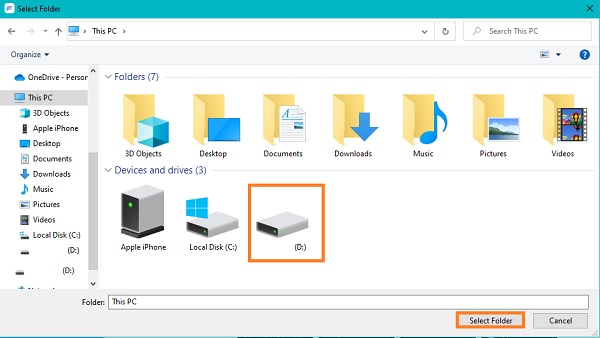
Passo 4 Infine, naviga sotto l'opzione Questo PC e fai clic sull'unità flash USB per impostarla come posizione di destinazione delle foto selezionate.

Parte 4. Domande frequenti su come trasferire foto da Mac a unità flash
Perché non riesco a trasferire file dal Mac a un'unità flash USB?
Forse la tua unità flash USB è in formato NTFS o New Technology File System. Questa è la causa più comune di mancato trasferimento di foto o file dal Mac all'unità flash USB. Inoltre, macOS ha la funzionalità per leggere unità formattate NTFS. Tuttavia, non può scrivere su di essi. Quindi l'impossibilità di copiare o incollare (trasferire) il file tra l'unità flash NTFS e il Mac.
Cosa devo fare quando il mio Mac non riconosce la mia unità flash?
Se hai inserito l'unità flash USB o il disco rigido esterno sul Mac, ma non viene visualizzato, puoi provare prima a controllare le impostazioni. Per farlo, vai prima su Finder e vai su Preferenze. Successivamente, fai clic sulla barra laterale e seleziona la casella accanto a Dischi esterni in Posizioni. Successivamente, l'unità flash USB collegata o il disco rigido esterno verranno visualizzati su Finder.
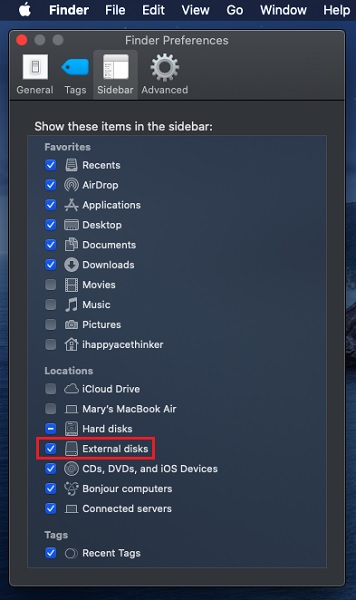
L'unità flash SanDisk Micro è compatibile con Mac?
L'unità flash SanDisk Micro USB non è attualmente compatibile con Mac ed è compatibile solo con Windows. Tuttavia, SanDisk offre alcune unità flash USB compatibili con macOS come Fleur e Crossfire.
Conclusione
In conclusione, sopra indicati sono metodi pratici ed efficienti per trasferire foto da Mac a un'unità flash con passaggi rapidi e diretti. Inoltre, condividere le immagini non è un compito difficile in primo luogo. Devi imparare il modo corretto per farlo. Infine, trasferisci le tue foto ora e assicurati di fare bene lo scopo per cui intendi utilizzare la tua foto.
Con FoneTrans per iOS, ti divertirai a trasferire i tuoi dati da iPhone a computer. Non è possibile trasferire solo messaggi di testo iPhone sul computer, ma anche foto, video e contatti possono essere spostati facilmente sul PC.
- Trasferisci foto, video, contatti, WhatsApp e altri dati con facilità.
- Anteprima dei dati prima del trasferimento.
- iPhone, iPad e iPod touch sono disponibili.
